还记得读书的时候我们经常使用的那种作文本稿纸和笔记本稿纸样式吗?其实能够通过Word里面功能对稿纸的样式进行设置。也就是稿纸的格式越简单,那么上面的字就会越清晰。打个比方,Word文档里面当添加一格或一行横线的时候,就可以使得文字间隔更加的清晰,间隔出来的文字更加的容易辨认。让小编教你如何利用win7 64位旗舰版创建Word文档稿纸格式,其他word的版本也同样适用的。
一、首先,win7 64位纯净版Word软件打开之后,新建空白的txt,接着菜单栏里面选择“页面布局”选项,在页面布局里面找到“稿纸设置”。
Word文档体积突然增大怎么办
Word文档体积突然增大怎么办 1.重新进行页面设置可以缩小文件 每当文档编辑完成后,在保存之前,都重新点击"文件"菜单,选"页面设置"打开对话框,鼠标任意点击其中的"纸张大小"或"页边距"等标签(无需改动原来的设置),按(确定)按钮即可,最后再保存文档.你会发现,文档变小许多. 2.多次编辑Word文档会增加文件大小 Word文档经过多次编辑,其存盘后的文件迅速膨胀.笔者曾在含有数个图片的Word文档中,编辑了十多次图片后,
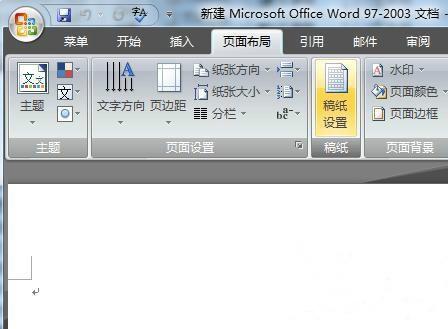
二、在稿纸设置窗口里面能够看到下面所示的对话框,格式处一般都是默认的“非稿纸文档”,在后面向下小三角号的地方单击,下拉菜单里面就可以选择自己需要的中稿纸格式。

三、如果你选择方格式稿纸,那么就会看到下图所示的效果。格选中式后,直接单击下面确定按钮,这时候就会返回Word文档,能够看到你刚才选中的那个格式效果图。
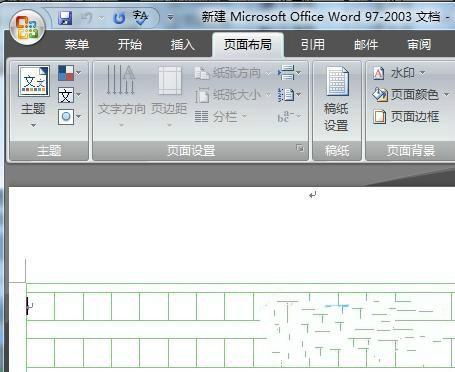
去除Word中文字下方波浪线的方法
去除Word中文字下方波浪线的方法 一.Word文档中绿色波浪线怎么去除? 工具--选项--拼写和语法 取消勾选"键入时标记语法错误" ,去掉"隐藏语法错误"前的勾,就能不显示绿色的波浪线! 在Word中录入中.英文,有时会出现一些红色或绿色的波浪线,这种波浪线并不影响文字录入,也不会打印出来,那它们到底起什么作用呢? 这是Word的"拼写和语法检查"功能,用户在录入字词或编辑时Word会自动检查你的文档,红色的波浪线表示拼写问题,绿色的波浪线表


